การสร้างอัลบั้มและเพิ่มรูปถ่ายเป็นภาพที่ชื่นชอบ ในแอพ Photos (รูปภาพ)
มาจัดการภาพถ่ายของคุณ ที่นับวันจะมีแต่เพิ่มขึ้น เพิ่มขึ้นทุกวัน กันเถอะ เมื่อคุณบันทึกภาพจาก iPhone อัลบั้มต่าง เช่น Camera Roll , Videos , Panorams จะถูกสร้างขึ้นอัตโนมติ ตามรูปแบบในการถ่ายและแสดงไว้ อย่างเป็นระเบียบ แต่คุณสามารถสร้างอัลบั้มอื่นๆ เพื่อการจัดหมวดหมู่ภาพถ่าย เพื่อให้ง่ายต่อการค้นหามากยิ่งขึ้น
นอกจากนั้นแล้ว ใน iOS 8 ยังมีการเพิ่มฟังก์ชั่น "Favorites" สำหรับภาพถ่ายที่คุณชื่นชอบ เพื่อเก็บแยกไว้ให้หาได้อย่างรวดเร็วอีกด้วย
เพิ่มเป็นภาพถ่าย หรือ วิดีโอ ที่ชื่นชอบ
หลังจากที่คุณทำการเพิ่มภาพถ่ายหรือวิดีโอที่คุณชื่นชอบแล้ว อัลบั้ม "Favorites" จะปรากฏขึ้น โดยภาพและวิดีโอที่มีการลงทะเบียนทั้งหมด จะถูกจัดเก็บไว้ในอัลบั้มดังกล่าว
เพิ่มเป็น "Favorites"

เปิดภาพถ่ายหรือวิดีโอขึ้นมา จากนั้นแตะ ปุ่มรูปหัวใจ เพียงเท่านี้ ก็เสร็จสิ้น (แต่หากแตะอีกครั้งจะเป็นการยกเลิก)
เรียกดูรายการที่ชื่นชอบ
ที่ด้านล่างหน้าจอ แตะรายการ [Albums] ต่อมาแตะที่ [Favorites] เมื่อเปิดมารูปภาพต่างๆที่ทำการเพิ่มไว้แสดงอยู่
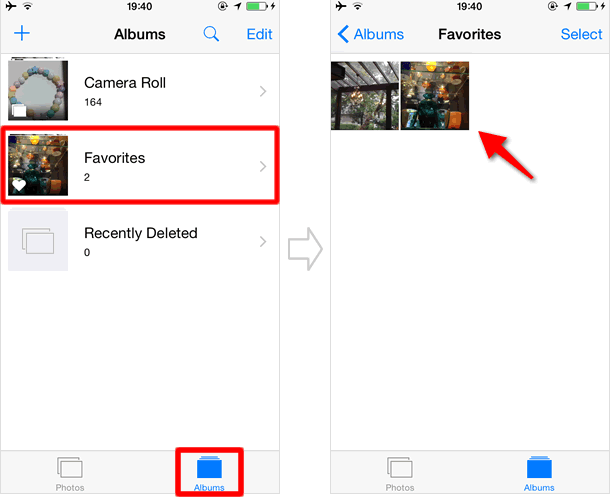
วิธีการสร้างอัลบั้ม
ขั้นตอนการสร้างอัลบั้ม
แตะที่ [+]
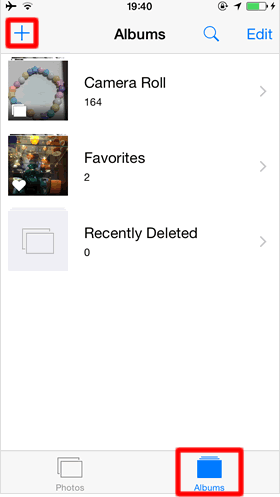
แตะรายการ [Alums]ในส่วนล่างหน้าจอ จากนั้นแตะที่ [+]
ตั้งชื่ออัลบั้ม
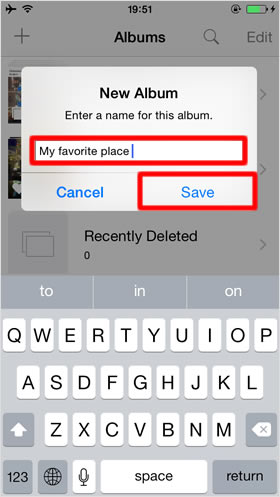
ป้อนชื่อตามต้องการ แล้วกดที่ปุ่ม [Save]
เลือกภาพหรือวิดีโอ
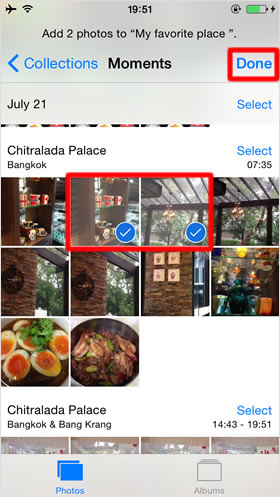
ต่อมา เลือกรูปภาพหรือวิดีโอ ที่ต้องการจะเพิ่มในอัลบั้ม กดปุ่ม [Done] เมื่อเสร็จสิ้น
คุณสามารถเลือกภาพถ่ายในช่วงเวลาเดียวกันทั้งหมด ไปยังอัลบั้มโดยแตะที่ [Select] เมื่อคุณต้องการยกเลิกกรุณาแตะที่ [Deselect]
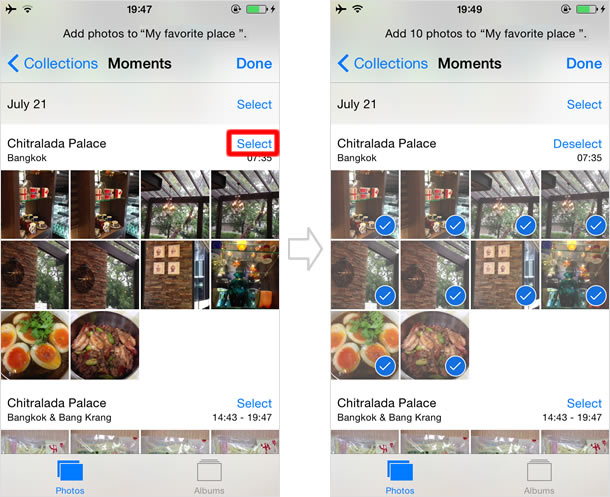
อัลบั้มถูกสร้างขึ้น
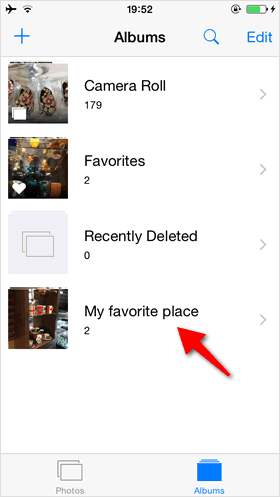
อัลบั้มที่เพิ่งสร้างแสดงอยู่ในรายการ
เพิ่มภาพถ่ายลงในอัลบั้ม
ต่อมา เป็นวิธีการเพิ่มรูปถ่ายหรือวิดีโอไปยังอัลบั้ม ที่สร้างไว้แล้ว
เลือกอัลบั้ม
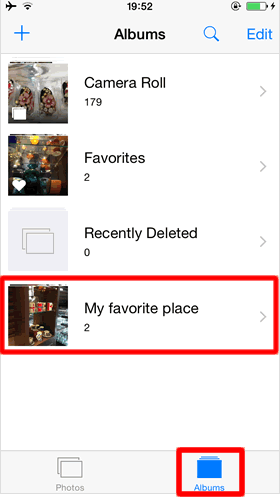
เช่นเดิมแตะที่รายการ [Albums] ของด้านล่างหน้าจอ แล้วเลือกแตะ อัลบั้มใดอัลบั้มหนึ่ง ที่ต้องการเพิ่มรูปหรือวิดีโอลงไป
แตะ [Select] > [Add]
แตะรายการ [Select] จากนั้นแตะ [Add] ที่อยู่ตรงกลางด้านล่างจอ
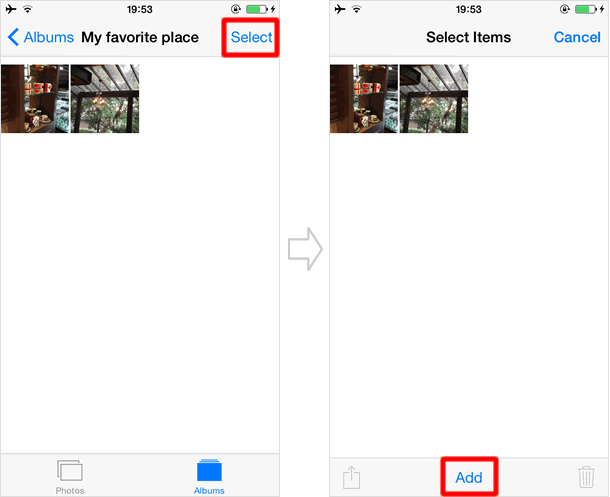
เลือกภาพหรือวิดีโอจากรายการ
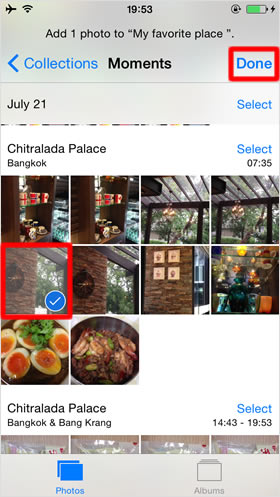
ให้ทำการเลือกแตะ ภาพหรือวิดีโอ จากรายการที่แสดงขึ้นมา ภาพที่ถูกเลือก จะมีเครื่องหมายถูกกำกับไว้ แตะปุ่ม [Done] เมื่อเสร็จสิ้น
เพิ่มภาพถ่ายสำเร็จ
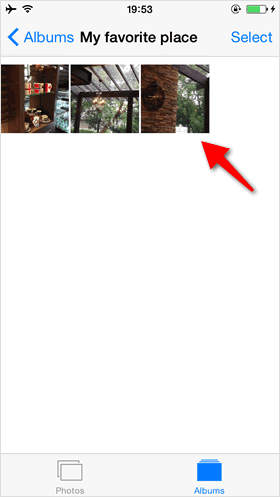
ภาพถ่ายที่เพิ่งทำการเพิ่ม ถูกแสดงขึ้นในอัลบั้ม
จัดระเบียบอัลบั้ม
ต่อไปจะเป็นการจัดเรียงอัลบั้ม เปลี่ยนชื่อ และการลบอัลบั้ม
แตะที่รายการ [Edit]
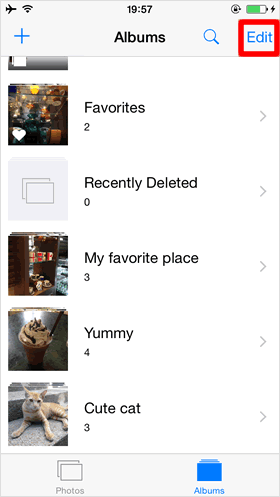
ในหน้าจอ Albums แล้วเริ่มด้วยการ แตะรายการ [Edit] เพื่อเป็นการเข้าสู่โหมดการแก้ไข
ต้องการเปลี่ยนชื่ออัลบั้ม
ให้ทำการแตะที่ ชื่ออัลบั้มที่ต้องการจะเปลี่ยนแปลง จากนั้นแป้นพิมพ์จะปรากฏขึ้นให้ ป้อนชื่ออัลบั้มใหม่ ตามต้องการ เมื่อเสร็จสิ้นแล้วแตะปุ่ม [Done] ที่มุมบนขวามือ
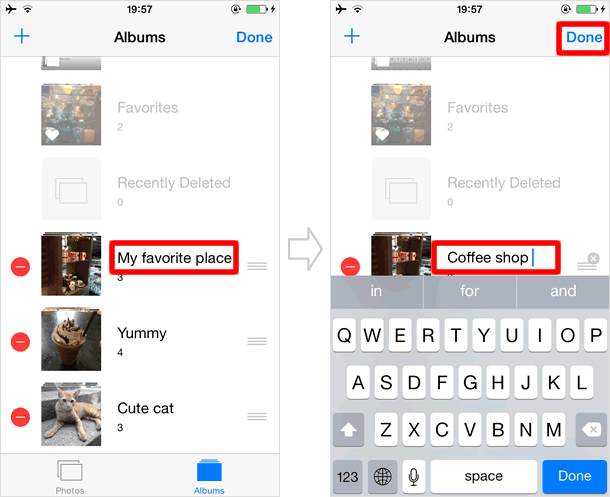
จัดเรียงอัลบั้ม
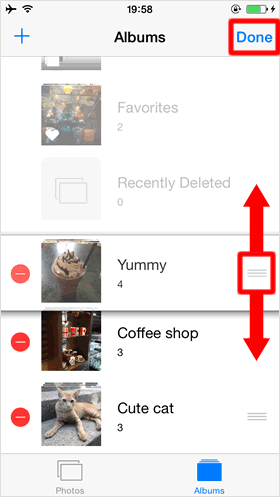
เมื่อคุณอยู่ในโหมดการแก้ไข ที่ เส้นสามเส้นด้านหลังอัลบั้ม ลากขึ้นหรือลง เพื่อปรับเปลี่ยนตำแหน่งของอัลบั้ม
แตะที่ปุ่ม [Done] เมื่อเสร็จสิ้นการแก้ไข
เมื่อต้องการลบอัลบั้ม
หากเป็นอัลบั้มที่สร้างขึ้น แม้ว่าจะลบรูปหรือวิดีโอ ในอัลบั้มหมดแล้วก็ตาม แต่อัลบั้มจะยังคงอยู่
เมื่ออยู่ในโหมดแก้ไข แตะที่ [ - ] ที่แสดงอยู่หน้าอัลบั้ม [Delete] จะแสดงขึ้นหลังรายการอัลบั้ม แตะเพื่อทำการลบ
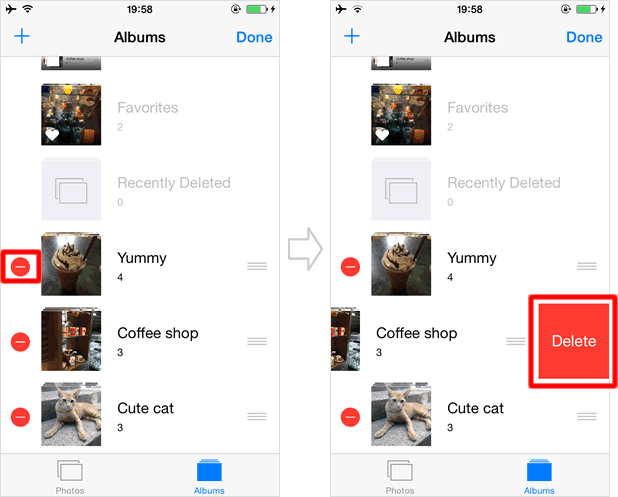
จากนั้น แตะที่รายการ [Delete Album] จากป๊อบอัพยืนยันการลบที่แสดงขึ้น แล้วแตะที่ [Done] เป็นอันเสร็จสิ้น
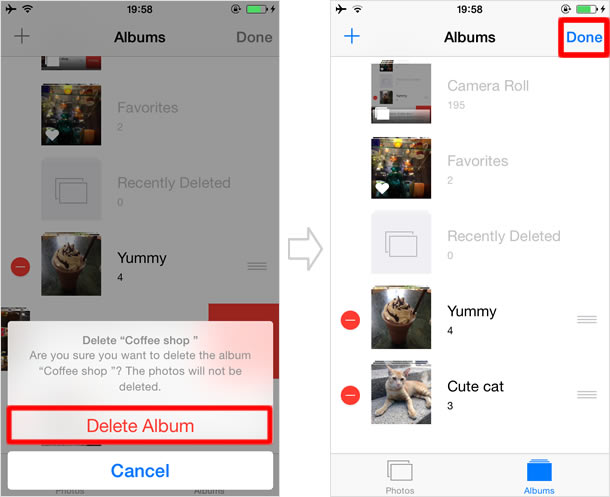
|
|
|
บทความที่เกี่ยวข้อง
App ประจำเครื่อง
| ・วิธียกเลิกส่ง บนแอป เมล (Mail) |
| ・วิธีใช้กล้องอัลตร้าไวด์ / กล้องไวด์ / กล้องเทเลโฟโต้ |
| ・วิธีใช้ iPhone วัดแนวระนาบ |
| ・วิธี สแกนเอกสาร ด้วยแอพ โน้ต (Notes) |
| ・วิธีใช้ แอพ โน้ต (Notes) พร้อมฟังก์ชั่นต่างๆที่คุณคาดไม่ถึง |
| ・วิธีบันทึกวิดีโอแบบสโลว์โมชั่น |
| ・iPhone 14: วิธีใช้โหมดกลางคืน (กล้อง) |
| ・วิธีบันทึกวิดีโอแบบไทม์แลปส์และวิธีปรับแต่งแก้ไข |
| ・วิธีใช้งานแว่นขยาย บน iPhone |
| ・วิธีใช้ โหมดภาพถ่ายต่อเนื่อง ( Burst Mode ) |
| ⇒ อ่านเพิ่มเติม |
